
파워포인트 다운로드 준비하기
파워포인트를 다운로드하기 전에 몇 가지 준비 작업이 필요합니다. 이번 섹션에서는 파워포인트 다운로드를 위한 필수 사항과 과정을 단계별로 설명하겠습니다.
Microsoft 365 구독 필요성
파워포인트는 Microsoft 365의 일환으로 제공되는 소프트웨어입니다. 따라서 사용하기 위해서는 Microsoft 365 구독이 반드시 필요합니다. 이 구독은 다양한 오피스 프로그램을 포함하고 있으며, 파워포인트를 포함한 모든 애플리케이션을 사용할 수 있습니다.
“Microsoft 365 구독은 파워포인트 뿐만 아니라, 생산성을 높여주는 다양한 도구들을 제공합니다.”
계정 생성 및 로그인
Microsoft 365를 사용하기 위해서는 계정 생성이 필요합니다. 다음의 간단한 단계를 통해 계정을 만들 수 있습니다:
- Microsoft 365 웹사이트에 접속합니다.
- ‘계정 만들기’ 버튼을 클릭하여 필요한 정보를 입력합니다.
- 이메일 인증 절차를 완료합니다.
로그인 후, 파워포인트를 포함한 다양한 앱에 접근할 수 있게 됩니다.
무료 체험 활용하기
처음 구독을 시작하는 경우, 1개월 무료 체험을 활용할 수 있습니다. 이를 통해 파워포인트 및 기타 오피스 프로그램을 무료로 이용해 볼 수 있습니다. 무료 체험을 통해 제품의 기능을 미리 경험하고, 최종적으로 구독 결정을 할 수 있는 기회를 제공합니다.
이제 다음 단계인 파워포인트 다운로드 방법으로 넘어가겠습니다. 준비가 완료되었다면, 파워포인트의 다양한 기능을 활용하여 멋진 프레젠테이션을 만들어보세요!

파워포인트 다운로드하기
파워포인트를 다운로드하는 과정은 생각보다 간단합니다. 최신 버전의 파워포인트를 사용하기 위해서는 Microsoft 365 구독이 필수적입니다. 이제, 단계별로 파워포인트를 다운로드하는 방법을 살펴보겠습니다.
Microsoft 웹사이트 방문
먼저, Microsoft 365 웹사이트에 접속해야 합니다. 웹 브라우저를 열고 URL 입력란에 microsoft365.com을 입력하여 사이트에 이동합니다. 이곳에서 파워포인트와 다른 오피스 프로그램에 대한 정보를 확인할 수 있습니다.
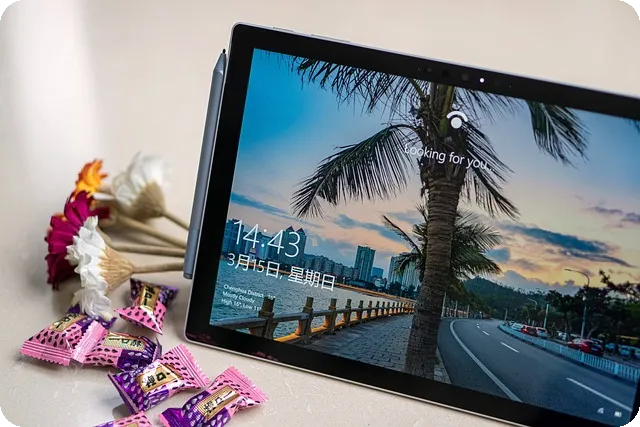
계정으로 로그인
웹사이트에 접속한 후에는 자신의 Microsoft 계정으로 로그인해야 합니다. 계정이 없는 경우, 간단한 절차를 통해 새 계정을 생성할 수 있습니다. 구독 후에는 1개월 무료 체험도 제공되므로 원하는 경우 이를 활용할 수 있습니다.
“파워포인트를 통해 효과적인 프레젠테이션을 만들어보세요!”
앱 설치 버튼 클릭
로그인한 후에는 화면에 나타나는 앱 설치 버튼을 클릭해야 합니다. 이 버튼을 통해 설치 관리자를 다운로드 할 수 있으며, 이후의 설치가 간단하게 진행됩니다. 다음 단계로는 브라우저의 지침에 따라 파일을 다운로드하고 실행하여 설치를 시작하면 됩니다.
파워포인트 설치 과정에서 확인해야 할 사항은 다음과 같습니다:
이상으로 파워포인트를 다운로드하고 설치하는 방법을 살펴보았습니다. 이제 기본적인 설정이 완료되었으니, 파워포인트를 통해 멋진 프레젠테이션을 즐겨보세요!
👉파워포인트 다운로드 입문설치 과정 중 주의사항
파워포인트를 설치하는 과정에서는 몇 가지 중요한 주의사항이 존재합니다. 설치를 원활하게 진행하고 최상의 결과를 얻기 위해서 다음의 사항들을 꼭 염두에 두세요.
안정적인 인터넷 연결
설치 과정 중에는 안정적인 인터넷 연결이 필수적입니다. 불안정한 연결로 인해 다운로드가 중단되거나 설치가 실패할 수 있습니다. 따라서, Wi-Fi 신호가 강한 곳에서 설치를 진행하거나 유선 연결을 사용하는 것이 좋습니다.
“인터넷 연결의 품질은 설치 성공의 첫 번째 열쇠입니다.”
다른 프로그램 종료
설치 진행 시, 다른 프로그램을 종료하는 것이 중요합니다. 설치 중에 다른 프로그램이 실행되고 있을 경우, 시스템 자원이 분산되어 설치 속도가 느려지거나 오류가 발생할 가능성이 높습니다. 따라서, 가능한 모든 백그라운드 프로그램을 종료하고 설치에 집중할 수 있는 환경을 만들어 주세요.
컴퓨터 재부팅 권장
설치가 완료된 후에는 컴퓨터를 재부팅하는 것을 권장합니다. 이 과정은 새로운 소프트웨어가 안정적으로 작동할 수 있도록 시스템 초기화를 도와줍니다. 특히, 운영 체제와의 호환성 문제를 예방할 수 있습니다. 아래의 표는 재부팅의 효과를 간단하게 정리한 것입니다.
파워포인트 설치 과정은 위의 주의사항들을 잘 준수하여 진행하는 것이 성공적인 설치의 열쇠입니다. 이어지는 단계에서는 프로그램의 기본 사용법에 대해 안내드릴 예정이니, 설치가 완료된 후 확인해보세요!

파워포인트 기본 사용법
파워포인트는 프레젠테이션을 만들고 공유하는 데 유용한 소프트웨어로, 많은 사용자들이 시각적 자료를 제작하는 데 활용하고 있습니다. 본 섹션에서는 파워포인트의 기본 사용법을 자세히 안내하겠습니다.
새 프레젠테이션 만들기
파워포인트를 시작하는 첫 단계는 새로운 프레젠테이션을 만드는 것입니다. 이를 위해서는 다음 단계를 따르세요:
- 프로그램을 실행한 뒤, 메뉴에서 ‘파일’을 클릭합니다.
- ‘새로 만들기’를 선택하여 빈 슬라이드로 프레젠테이션을 생성합니다.
“새로운 아이디어는 좋은 도구로 시작됩니다.”
이 단계에서는 상상력을 최대한 활용하여 원하는 메시지를 효과적으로 전달할 수 있는 기틀을 마련합니다.
템플릿 선택하기
프레젠테이션의 외관은 중요한 요소입니다. 따라서 다양한 템플릿 중에서 선택하는 것이 도움이 됩니다. 아래는 템플릿 선택 시 고려할 사항입니다:
원하는 템플릿을 선택하면, 생동감 있는 디자인으로 정보를 전달하는 데 큰 도움이 됩니다.
슬라이드 추가하기
프레젠테이션에 새로운 내용을 추가할 때는 슬라이드를 추가해야 합니다. 아래의 간단한 절차를 따라해 보세요:
- ‘홈’ 탭으로 이동합니다.
- ‘슬라이드 추가’ 버튼을 클릭하여 원하는 타입의 슬라이드를 추가합니다.
슬라이드를 추가할 때는 각 슬라이드의 주제와 내용을 명확히 하여 청중이 이해하기 쉽도록 하는 것이 중요합니다. 이 과정에서 슬라이드의 수와 내용을 정리하는 것이 효과적인 프레젠테이션을 만드는 비결입니다.
이제 여러분은 파워포인트에서 기본적인 작업을 수행할 준비가 되었습니다. 이러한 기본 운동을 통해 자신의 창의성과 비전을 효과적으로 표현할 수 있는 준비가 완료되었습니다.
👉기본 사용법 알아보기파워포인트 업데이트 방법
파워포인트는 효과적인 시각적 자료를 제작할 수 있는 강력한 도구입니다. 따라서, 최신 기능과 보안 강화를 위해 정기적으로 업데이트하는 것이 중요합니다. 이번 섹션에서는 파워포인트를 업데이트하는 방법에 대해 자세히 설명드리겠습니다.
실행 후 계정 선택
먼저, 파워포인트 프로그램을 실행해야 합니다. 실행 후, 화면 왼쪽 상단에 있는 ‘파일’ 메뉴를 클릭합니다. 그러면 여러 옵션이 나타나며, 그 중 ‘계정’을 선택해야 합니다. 여기에서 현재 로그인된 마이크로소프트 계정을 확인할 수 있습니다.
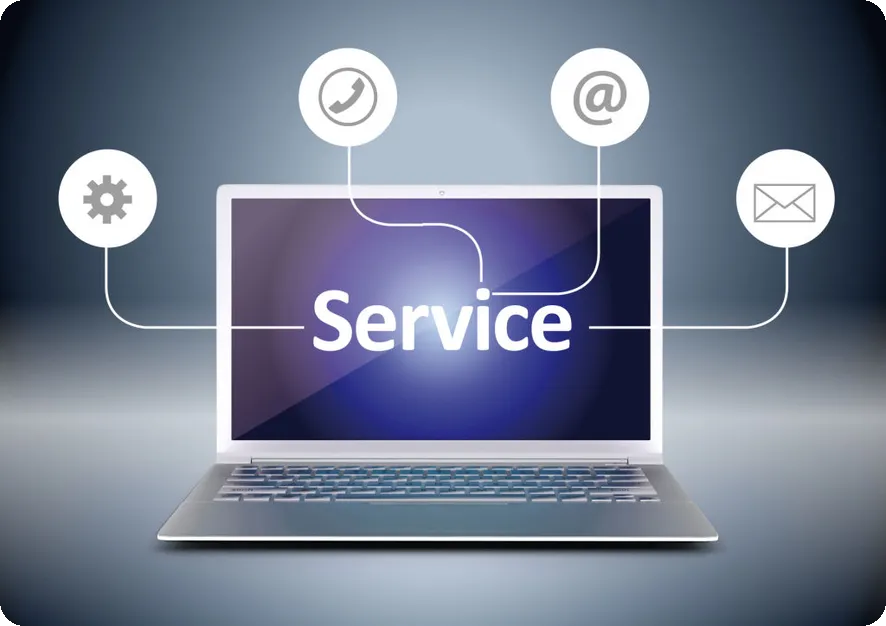
업데이트 옵션 클릭
계정 메뉴에서 다음 단계로 진행하기 위해서는 ‘업데이트 옵션’을 클릭해야 합니다. 이 옵션은 현재 사용 중인 소프트웨어의 업데이트 상태를 확인하는 데 필요합니다. 이 메뉴에서는 업데이트 관련 여러 가지 옵션을 손쉽게 확인하고 설정할 수 있습니다.
지금 업데이트 선택
마지막으로, ‘지금 업데이트’ 버튼을 선택하면 파워포인트의 최신 버전으로 업데이트가 진행됩니다. 이 과정은 몇 분이 소요될 수 있으며, 업데이트가 완료된 후에는 변경 사항이 적용된 파워포인트를 사용할 수 있습니다.
“최신 버전의 소프트웨어는 보안성과 효율성을 높여줍니다.”
아래의 표는 각 단계에서 취해야 할 조치를 간단히 정리한 것입니다.
이렇게 간단한 단계를 통해 파워포인트를 최신 상태로 유지할 수 있습니다. 이를 통해 항상 최상의 기능을 활용하여 프레젠테이션을 만들고, 더 나은 경험을 누릴 수 있습니다.
👉업데이트 해보세요문제 해결 방법
프레젠테이션 소프트웨어인 파워포인트를 사용하면서 여러 가지 문제가 발생할 수 있습니다. 본 섹션에서는 문제를 효과적으로 해결할 수 있는 세 가지 방법에 대해 설명하겠습니다.
지원 페이지 방문하기
문제가 발생했을 때, 가장 먼저 확인해야 할 곳은 Microsoft의 지원 페이지입니다. 이 페이지에는 다양한 해결 방법과 도구가 마련되어 있습니다.
“Microsoft 지원 페이지를 방문하여 필요한 정보를 확인해보세요.”
지원 페이지를 방문하면 다음과 같은 정보를 쉽게 찾아볼 수 있습니다:
FAQ 확인하기
많은 사용자들이 자주 겪는 문제는 FAQ(자주 묻는 질문) 섹션에서 확인할 수 있습니다. FAQ에는 사용자들이 자주 묻는 질문과 그에 대한 답변이 포함되어 있어, 빠르고 간편하게 문제를 해결할 수 있습니다.
자주 묻는 질문 리스트:
고객 지원 문의
FAQ 및 지원 페이지에서 원하는 해결책을 찾지 못했다면, 고객 지원에 직접 문의하는 것이 가장 효과적입니다. 고객 지원은 다음과 같은 방법으로 문의할 수 있습니다:
- 전화: 고객 서비스 센터에 전화하여 직접 상담.
- 이메일: 문의 양식을 작성하여 이메일로 제출.
- 실시간 채팅: 웹사이트에서 지원 담당자와 실시간 대화 가능.
이러한 방법을 통해 신속하게 문제를 해결하고, 파워포인트를 원활히 사용할 수 있습니다. 파워포인트를 통한 멋진 프레젠테이션을 위해서는 항상 최신 상태를 유지하고, 문제가 발생했을 때 위의 방법들을 활용해 보세요!
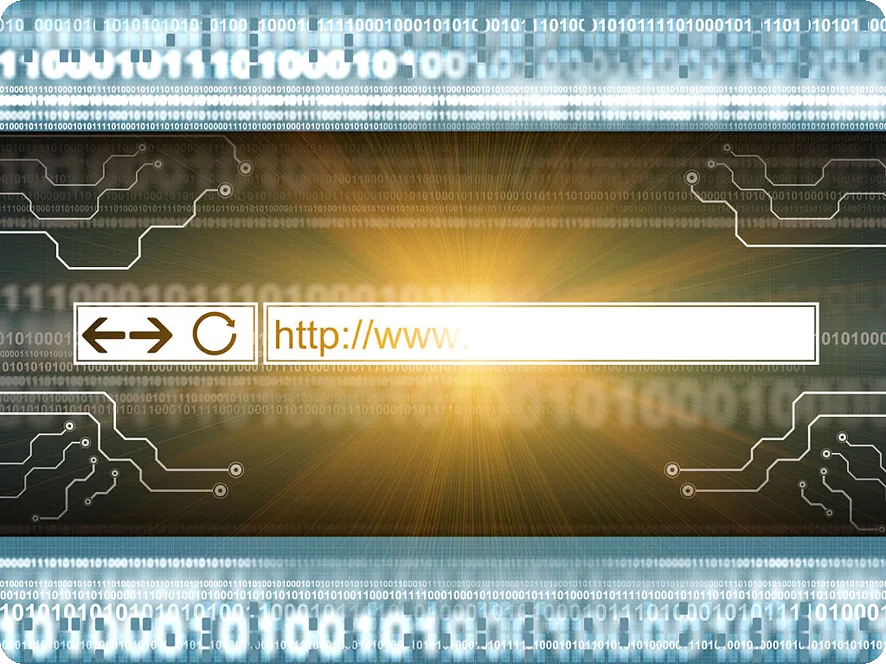
🔗 같이보면 좋은 정보글!
쿠팡 파트너스 활동의 일환으로, 이에 따른 일정액의 수수료를 제공받습니다.